Microsoft Teams のメッセージからクラウド フローをトリガーする
メッセージを使用して Teams のプロセスをトリガーできます。 ここでは例として、Teams のメッセージを起点として Azure DevOps で作業項目の作成や、Dynamics 365 で営業案件を作成する方法を説明します。
Teams コネクタの選択したメッセージに対してのトリガーを使用し、Teams 内からクラウド フローを直接トリガーします。
フローを作成する
Power Automate にサインインします。
フローの名前を入力します。
選択したメッセージ トリガーを選択します。
作成を選択します。 まだサインインしていない場合は Teams にサインインする必要があります。
選択したメッセージトリガーには、アダプティブ カード形式のオプションの入力があります。 アダプティブ カードを使用してフォームを作成し、フローのトリガーをするユーザーから情報を収集します。 たとえば、フローがタスクを作成する場合、アダプティブ カードを使用してタスクのタイトルや説明などの情報を収集できます。
ユーザーから情報を収集する
フォームを使用してユーザーから情報を収集する場合に、ユーザーがトリガーで アダプティブ カードを作成する を選択できます。
これでインライン アダプティブ カード エディタが表示され、カード要素をドラッグして独自のフォームを作成できます。
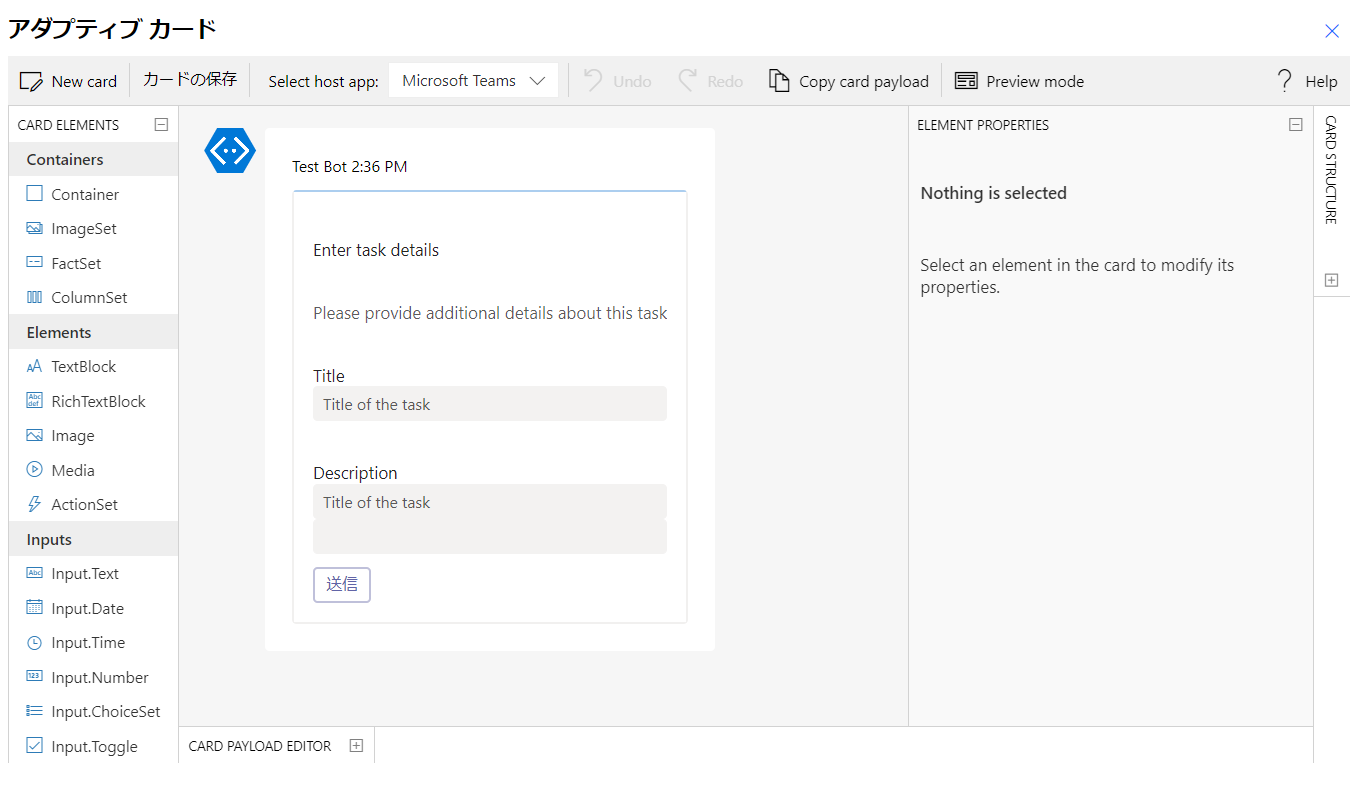
アダプティブ カード フォームの各入力には ID があります。 ダイナミック トークンを介したフローの後半で ID を使用して、フロー実行の一部としてユーザーが入力した可能性のある入力を参照できます。
フロー内でメッセージの詳細を使用する
いくつかのメッセージ要素はフローで使用するトリガー出力に使用できます。 いくつかのプロパティの概要を以下に示します:
メッセージ コンテンツ: Teams メッセージの完全な HTML コンテンツ。
プレーン テキスト メッセージ出力: Teams メッセージのプレーン テキスト版。
メッセージへのリンク: メッセージを参照する直接 URL。
送信者の表示名と送信者 ID: メッセージを送信したユーザーに関する詳細。
元のユーザーの表示名と元のユーザー ID: フローを呼び出したユーザーに関する詳細。
詳細は トリガー出力の完全なリスト を参照してください。
フローのトリガー
これらのフローを Teams に表示する場合は、既定 の環境にこれらのフローを作成する必要があります。
Teams で選択したメッセージの場合 トリガーで作成したフローが表示されない場合は、Teams 管理センター https://admin.teams.microsoft.com/policies/manage-apps で Power Automate アクション アプリが有効かどうか確認するよう管理者に依頼してください。
選択したメッセージに対して トリガーを使用するフローはすべて、フローの その他のアクション メニュー内に Teams メッセージのメッセージ アクションとして表示されます。
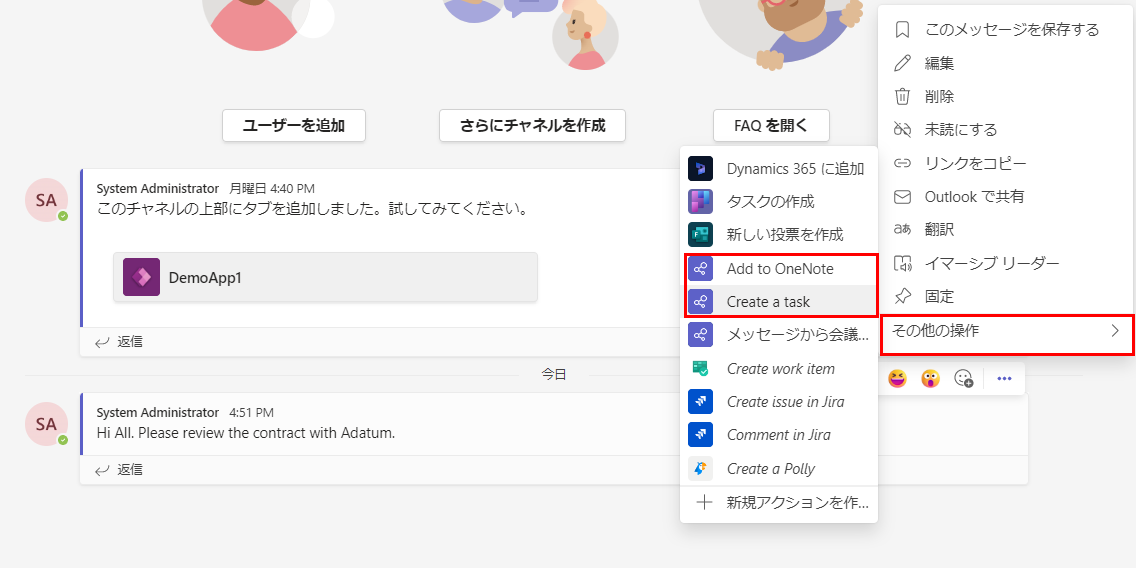
重要
フロー名は Teams でフローの参照に使用するため、内容を表す名前を指定します。
ベスト プラクティス
フローの完了後には必ずユーザーに対する確認フォームを含めてください。 トリガーしたフローの完了時に ユーザーにフロー ボットとしてメッセージを投稿する または チャネルにフロー ボットとしてメッセージを投稿する を使用して Teams のユーザーに通知することを推奨します。
Azure DevOps で作業項目を作成し、操作元ユーザーに確認を投稿するクラウド フローの例を次に示します。
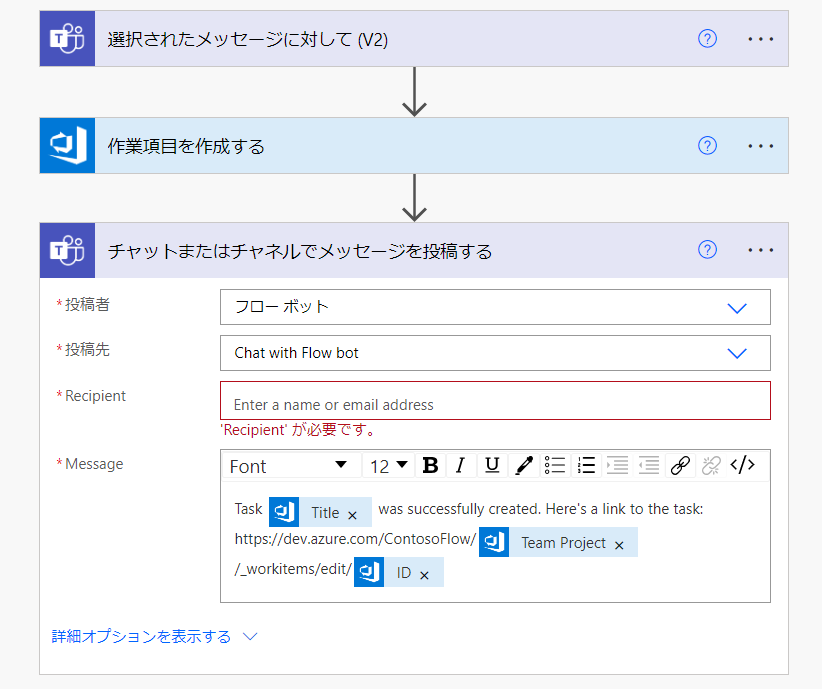
既知の問題と制限事項
これらのフローは、既定の環境内で作成し、Teams にて一覧表示されるよう設定する必要があります。
フロー作成者のみがフローをトリガーできます。 作成者が明示的にフローを共有している場合、フローはチャネル/チャットの他のメンバーのみが利用できます。